1、我们先来打开自己所使用的CAD软件,版本不重要,我用的是07版

2、打开以后的操作界面都会有所不同,但是不会影响我们的操作,我的如图所示
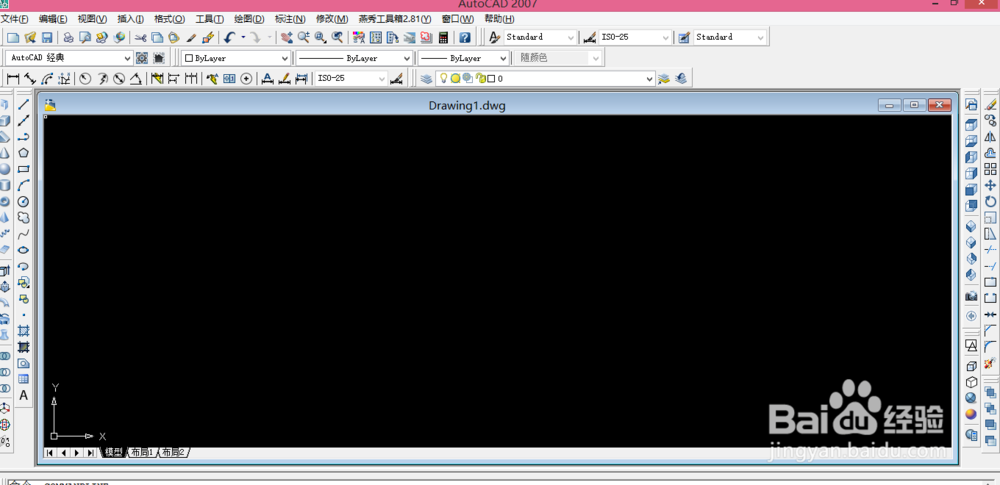
3、我们来找到菜单栏工具选项板窗口,使用快捷键也可以,具体步骤如图所示,可以自己去尝试一下


4、我们再来找到左边一栏的第五个选项,电力选项,点开以后找到指示灯选项,具体步骤如图所示


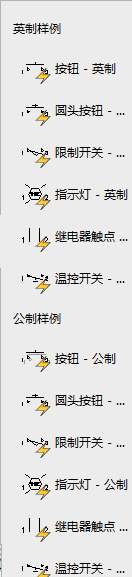

5、接着会提示我们指定插入点,选择好插入点以后只需点击左键指示灯就会出现
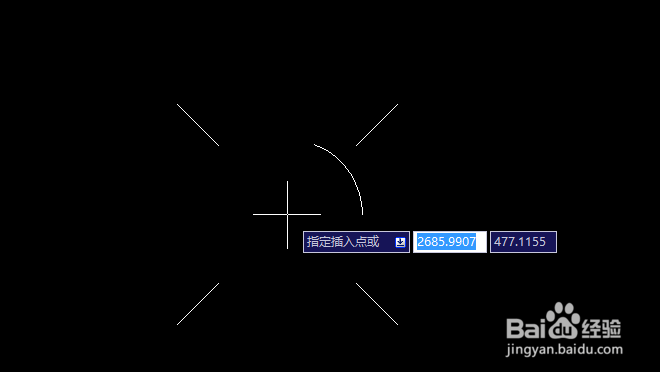
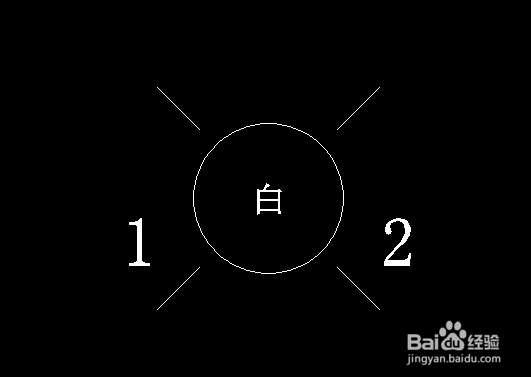
6、我们可以点击指示灯,出现小箭头以后,点击小箭头就会出现修改指示灯颜色
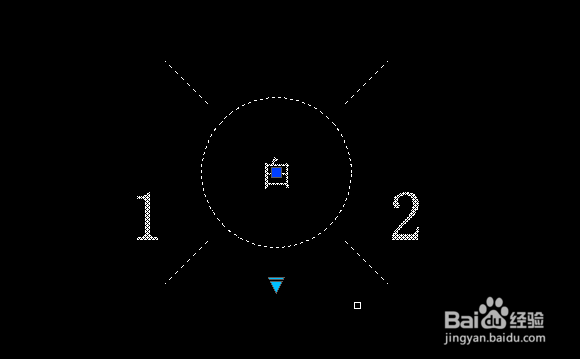
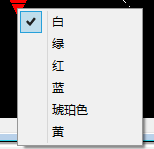

7、我们也可以在指示灯的任意一个线条上双击,就可以修改指示灯的属性

